Подключение к службам, используемым с Power BI
С помощью Power BI вы можете подключиться ко многим службам, которые вы используете для запуска бизнеса, например Salesforce, Microsoft Dynamics и Google Analytics. Power BI начинается с использования учетных данных для подключения к службе. Она создает рабочую область Power BI с панелью мониторинга и набором отчетов Power BI, которые автоматически отображают данные и предоставляют визуальные сведения о бизнесе.
Войдите в Power BI, чтобы просмотреть все службы, к к которому можно подключиться. Выберите "Получить приложения>".
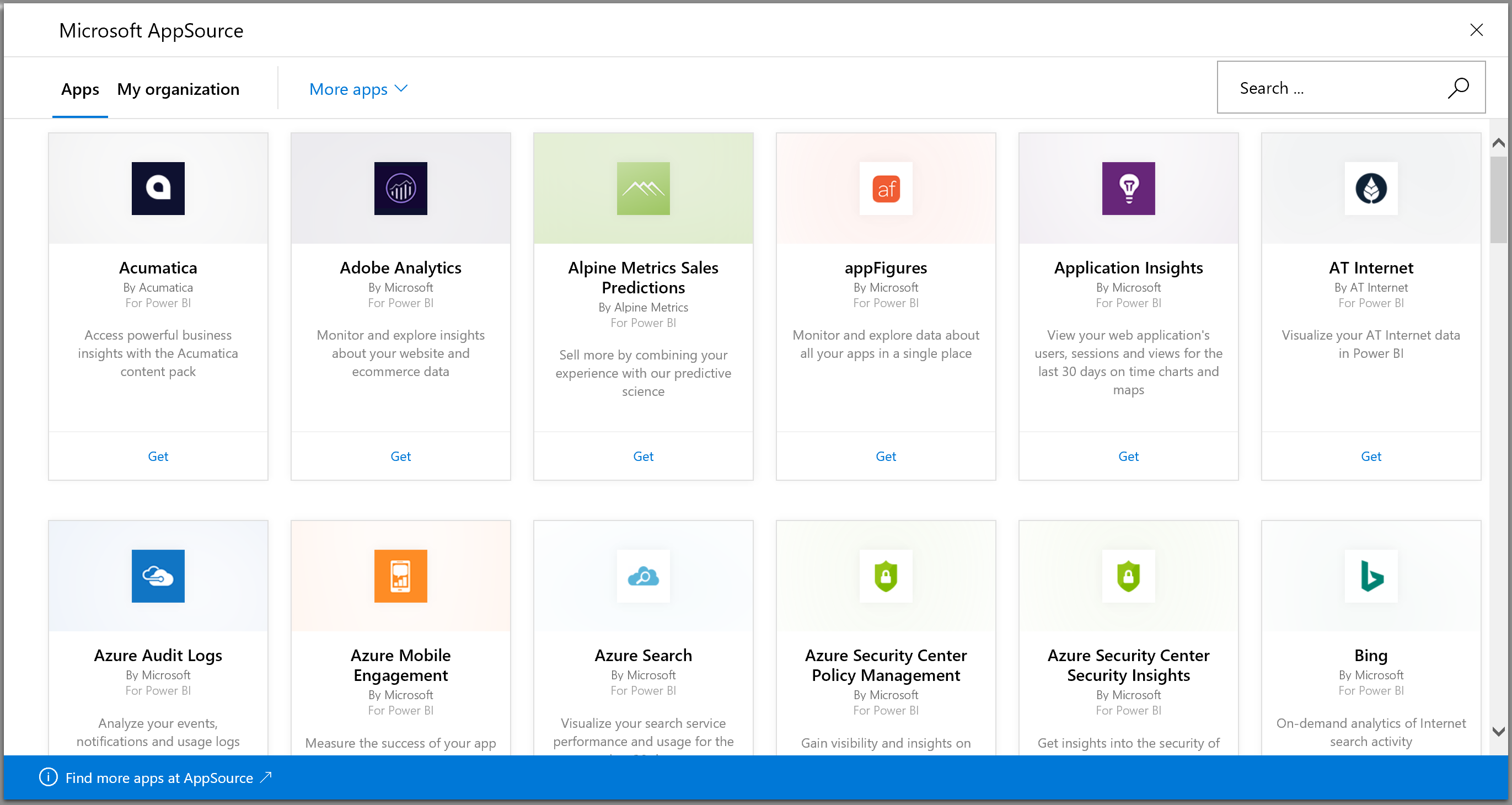
После установки приложения можно просмотреть панель мониторинга и отчеты в приложении и рабочей области в служба Power BI (https://powerbi.com). Их также можно просмотреть в мобильных приложениях Power BI. В рабочей области можно изменить панель мониторинга и отчеты в соответствии с потребностями вашей организации, а затем распространить их коллегам в качестве приложения.
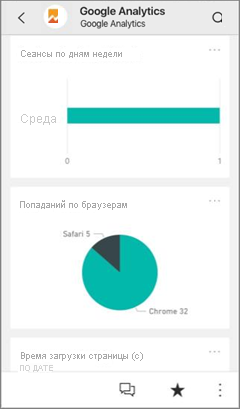
Начать
Выберите "Приложения" в области навигации и выберите "Получить приложения" в правом верхнем углу.
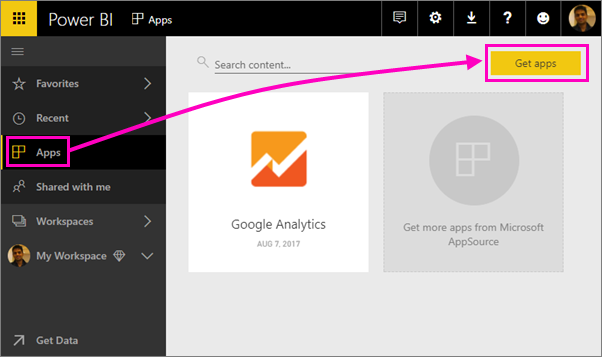
В приложениях Power BI выберите вкладку "Приложения" и найдите нужную службу.
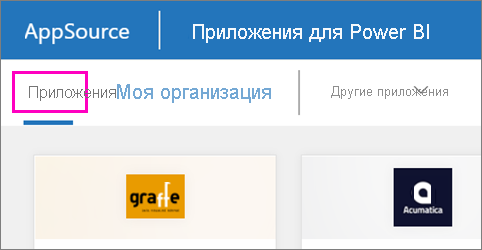
Изменение панели мониторинга и отчетов
После завершения импорта на странице "Приложения" появится новое приложение.
Выберите приложения в области навигации, а затем выберите приложение.
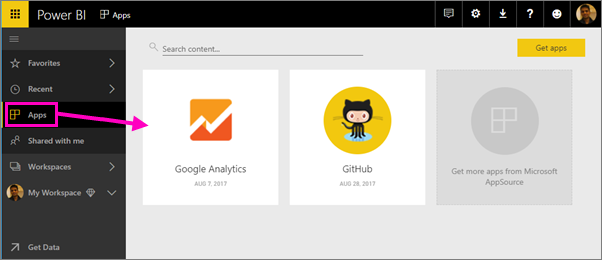
Вы можете задать вопрос, введя в поле Q&A или выбрав плитку, чтобы открыть базовый отчет.
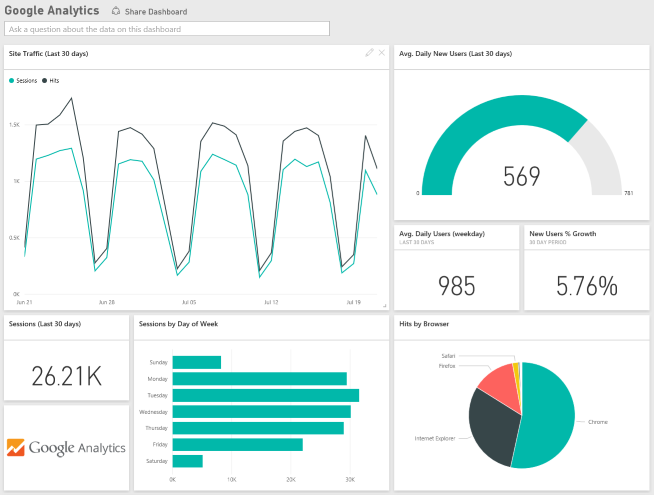
Измените панель мониторинга и отчет в соответствии с потребностями вашей организации. Затем распределите свое приложение коллегам
Что входит в набор
После подключения к службе вы увидите только что созданное приложение и рабочую область с панелью мониторинга, отчетами и семантической моделью. Данные из службы сосредоточены на определенном сценарии и могут не включать всю информацию из службы. Данные должны обновляться автоматически один раз в день. Вы можете управлять расписанием, выбрав семантику модели.
Вы также можете подключиться ко многим службам в Power BI Desktop, например Google Analytics, и создать собственные настраиваемые панели мониторинга и отчеты.
Дополнительные сведения о подключении к определенным службам см. на отдельных страницах справки.
Устранение неполадок
Пустые плитки. Хотя Power BI сначала подключается к службе, на панели мониторинга может появиться пустой набор плиток. Если вы по-прежнему видите пустую панель мониторинга через два часа, скорее всего, подключение завершилось ошибкой. Если сообщение об ошибке не отображается с информацией об исправлении проблемы, отправьте запрос в службу поддержки.
Щелкните значок вопросительного знака (?) в правом верхнем углу >справки.
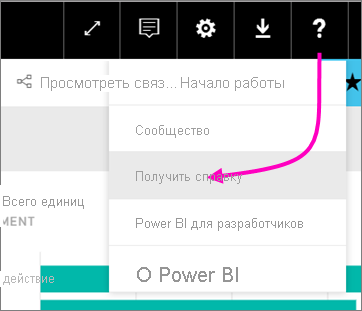
Отсутствующие сведения: панель мониторинга и отчеты включают содержимое службы, ориентированное на определенный сценарий. Если вы ищете определенную метрику в приложении и не видите ее, добавьте идею на страницу поддержки Power BI.
Предложения служб
Вы используете службу, которую вы хотите предложить для приложения Power BI? Перейдите на страницу поддержки Power BI и сообщите нам об этом.
Если вы хотите создавать приложения-шаблоны для распространения самостоятельно, см. статью "Создание приложения-шаблона" в Power BI. Партнеры Power BI могут создавать приложения Power BI без написания кода и развертывать их в клиентах Power BI.